O Teclado Nuvem é uma ferramenta que facilita o compartilhamento de seus produtos com seus contatos, já que é possível selecionar um item da sua lista de produtos e enviá-lo diretamente, sem precisar acessar o site e copiar o link do produto, por exemplo.
Para conseguir usar o Teclado Nuvem, você deve primeiro instalar o aplicativo Nuvemshop. Clique nos links abaixo para acessar os tutoriais de instalação, conforme o sistema do seu celular:
- 📝 Como instalar o aplicativo Nuvemshop Mobile para Android?
- 📝 Como instalar o aplicativo Nuvemshop Mobile para iOS?
Vamos aos passos!
Como habilitar o Teclado Nuvem?
Android
1. Acessar o app Nuvem e clicar no ícone  (menu), localizado na barra inferior da tela.
(menu), localizado na barra inferior da tela.
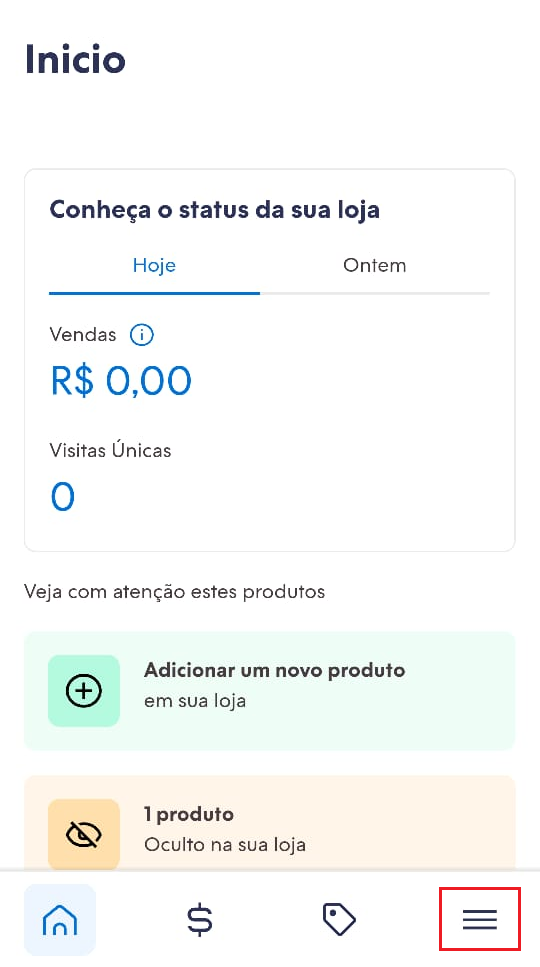
2. Depois, selecionar a opção "Teclado Nuvem".
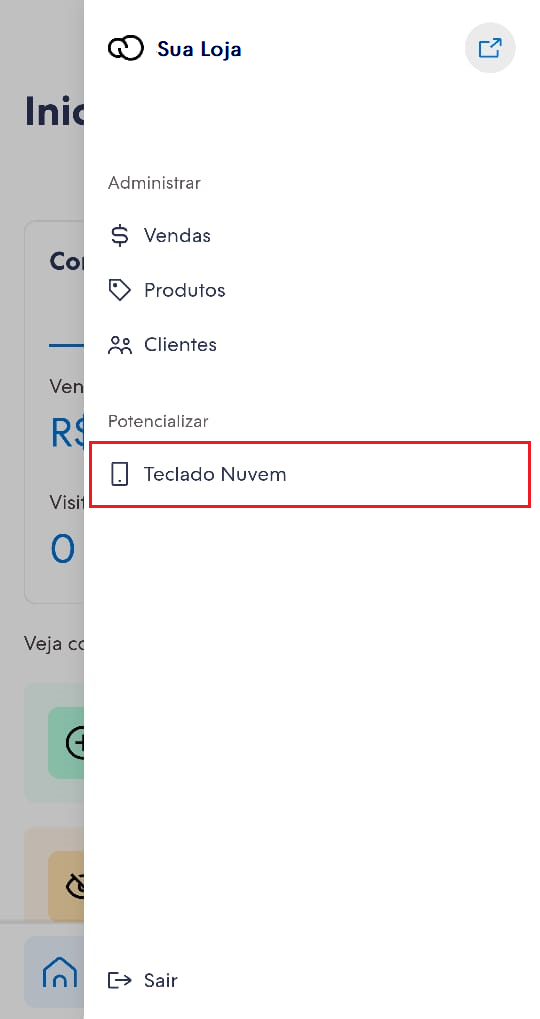
Você verá uma tela onde listamos os passos para instalar o teclado, feitos a partir das Configurações do seu celular.
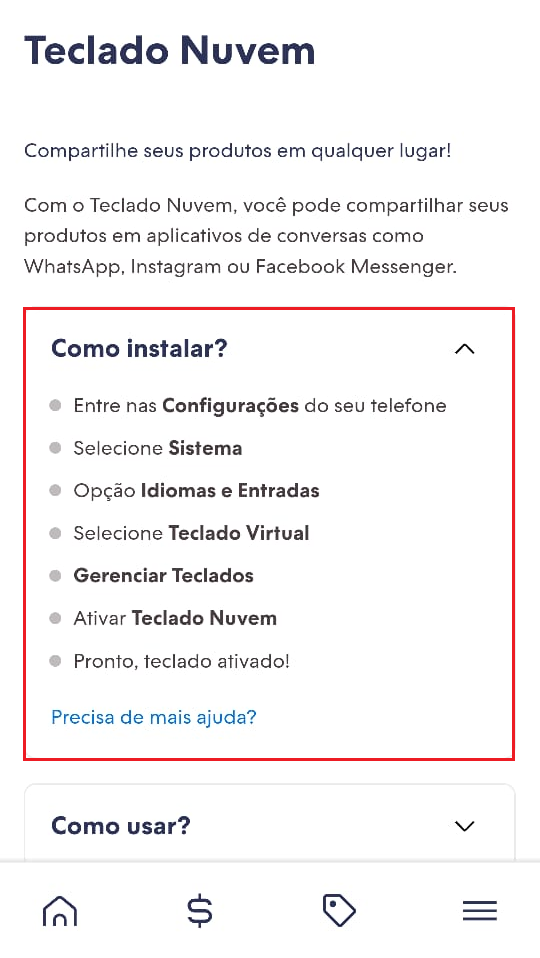
3. Acessar as "Configurações" do seu celular (ícone de engrenagem).
Você pode encontrá-la navegando no Menu geral do seu celular, ou pesquisando na barra de busca.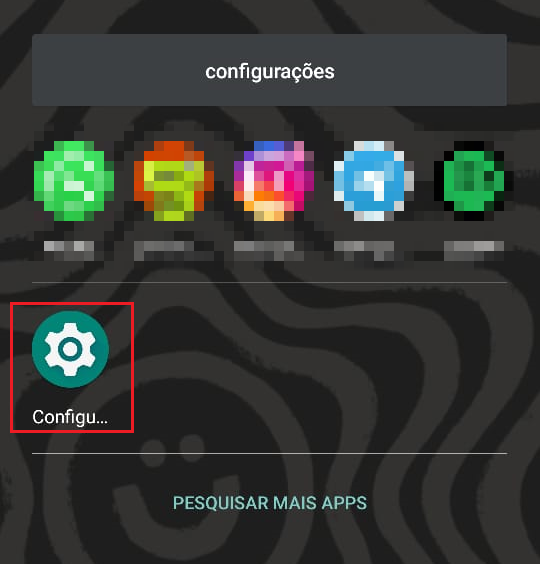 4. Localizar a opção "Sistema" e clicar nela.
4. Localizar a opção "Sistema" e clicar nela.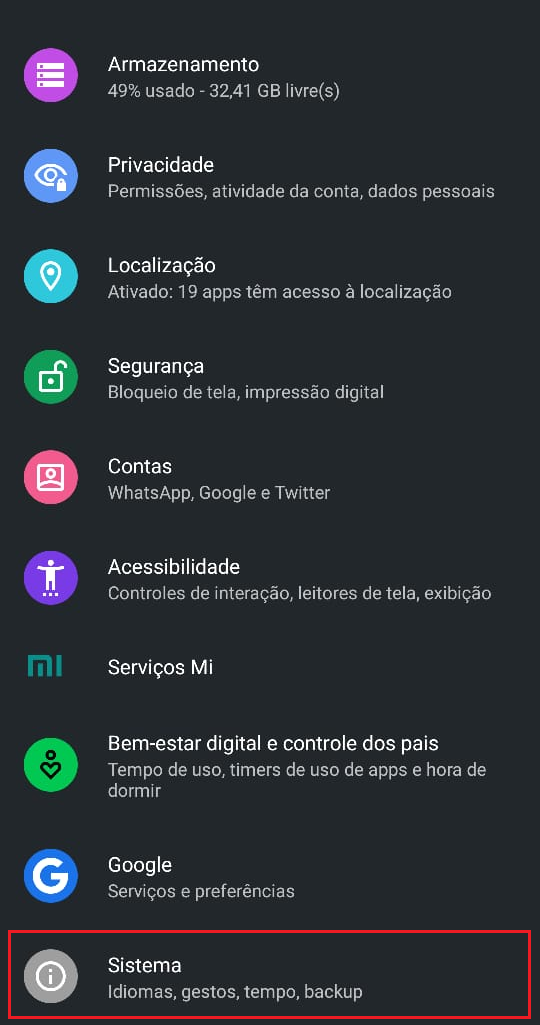 5. Acessar a opção "Idiomas e entrada".
5. Acessar a opção "Idiomas e entrada".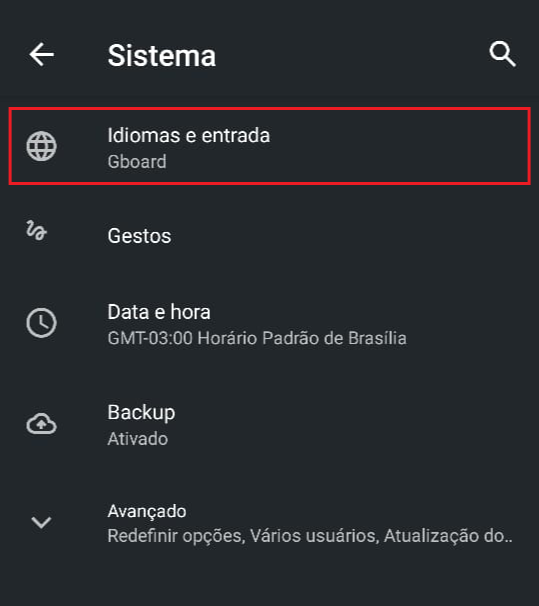 6. Selecionar a opção "Teclado virtual".
6. Selecionar a opção "Teclado virtual".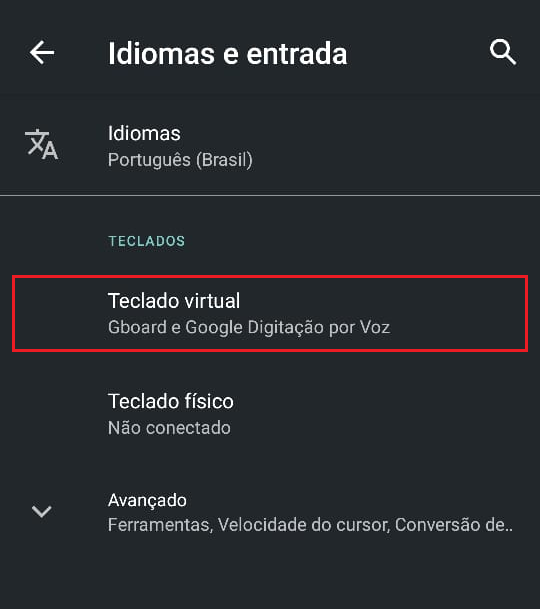 7. Clicar na opção "Gerenciar teclados".
7. Clicar na opção "Gerenciar teclados".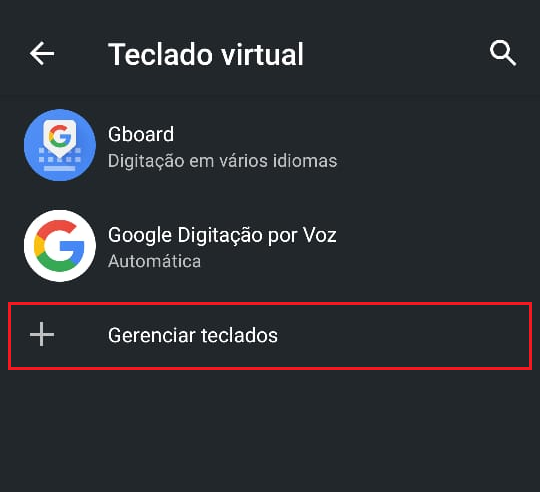 8. Ativar a opção "Teclado Nuvemshop".
8. Ativar a opção "Teclado Nuvemshop".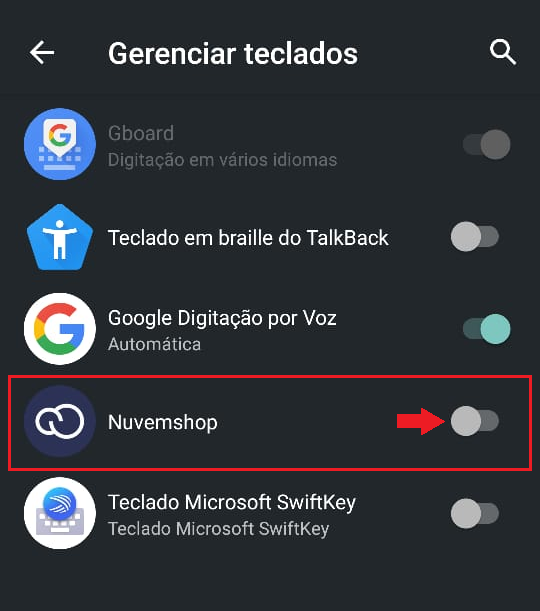
Concordando, basta clicar em "Ok".
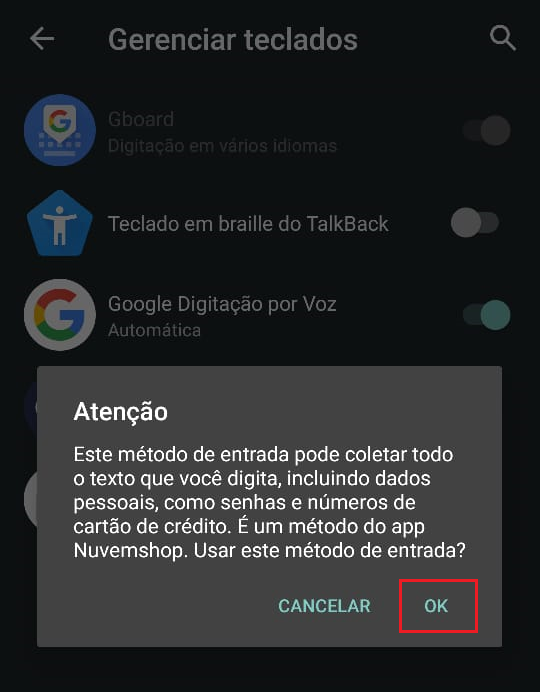
Pronto! 🙌
O Teclado Nuvem foi instalado em seu celular.
DeleteiOS (iPhone)
1. Acessar o app Nuvem e clicar no ícone (menu), localizado na barra inferior da tela.
(menu), localizado na barra inferior da tela.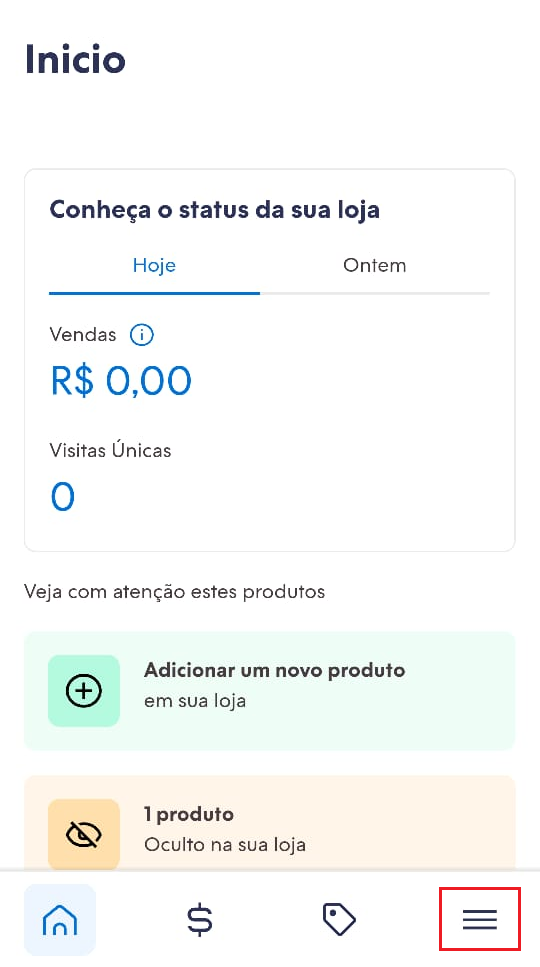
2. Depois, selecionar a opção "Teclado Nuvem".
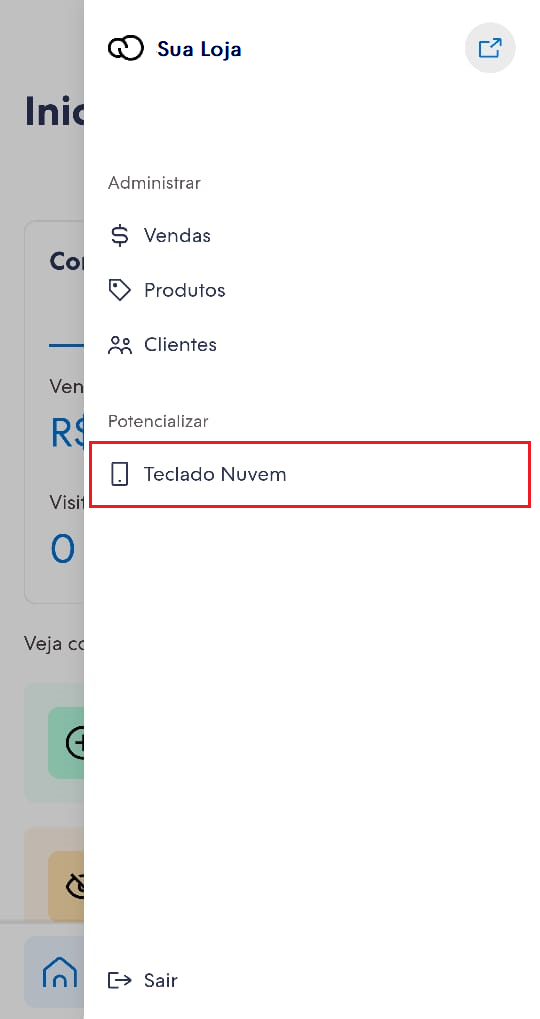
Você verá uma tela onde listamos os passos para instalar o teclado, feitos a partir das Configurações do seu celular.
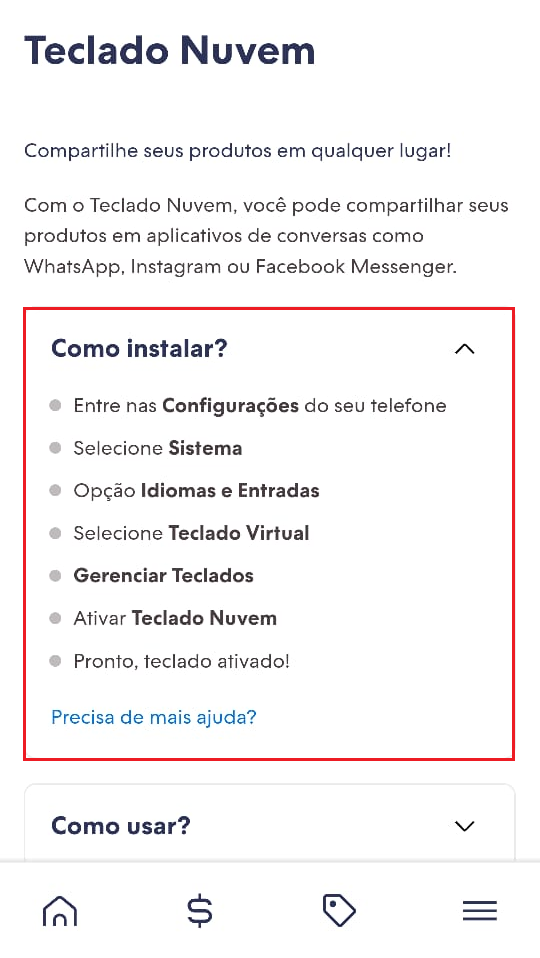
3. Acessar a seção "Geral" do seu celular (ícone de engrenagem).
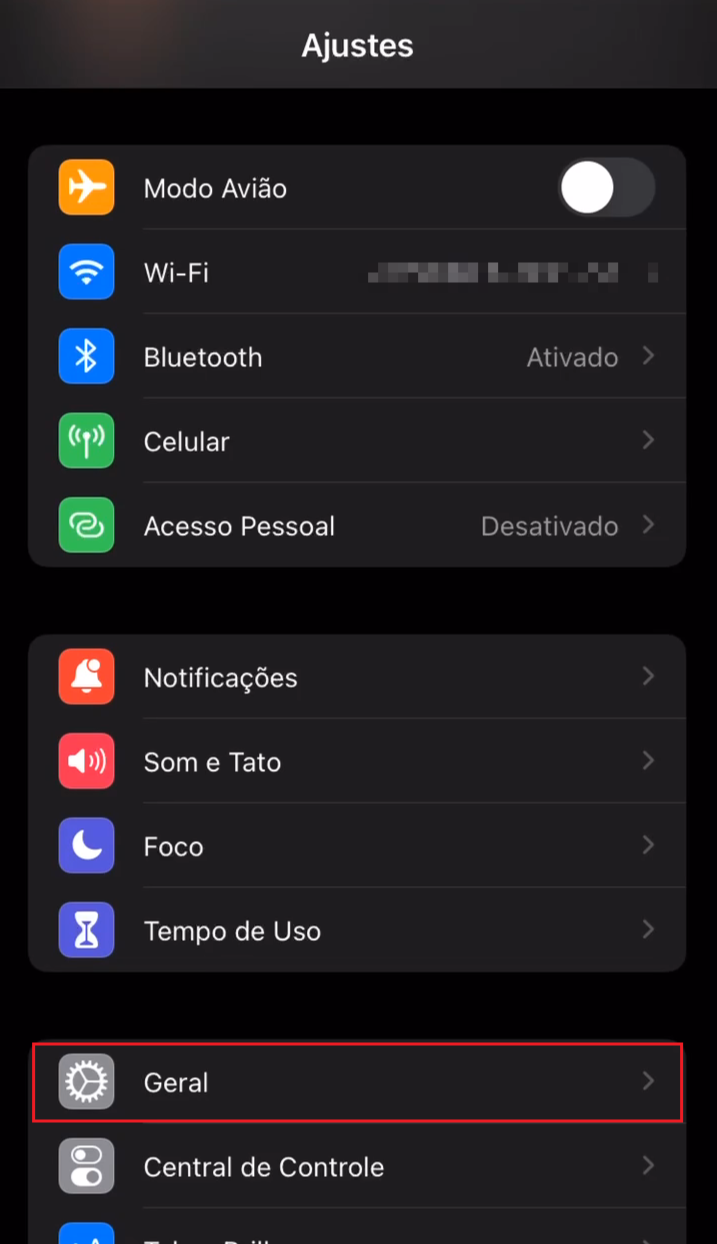
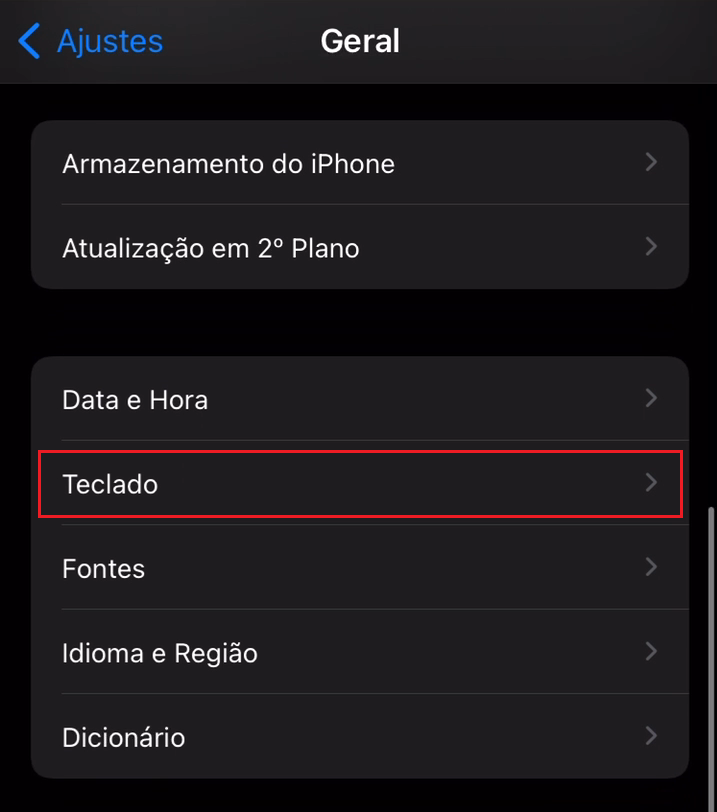 5. Clicar novamente em "Teclados".
5. Clicar novamente em "Teclados".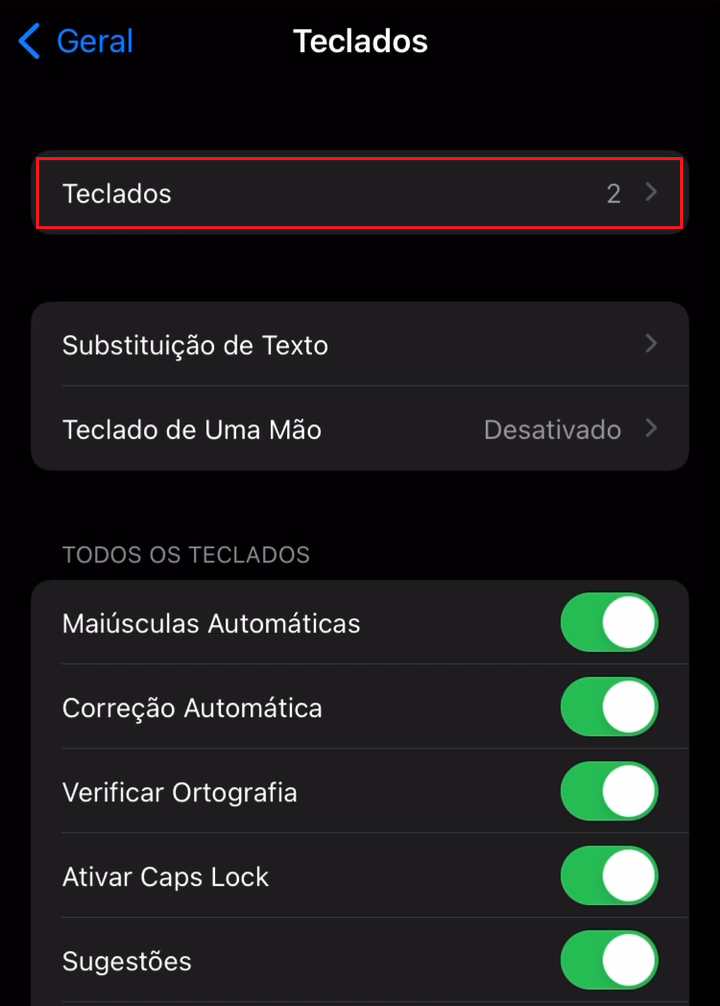 6. Selecionar a opção "Adicionar novo teclado".
6. Selecionar a opção "Adicionar novo teclado".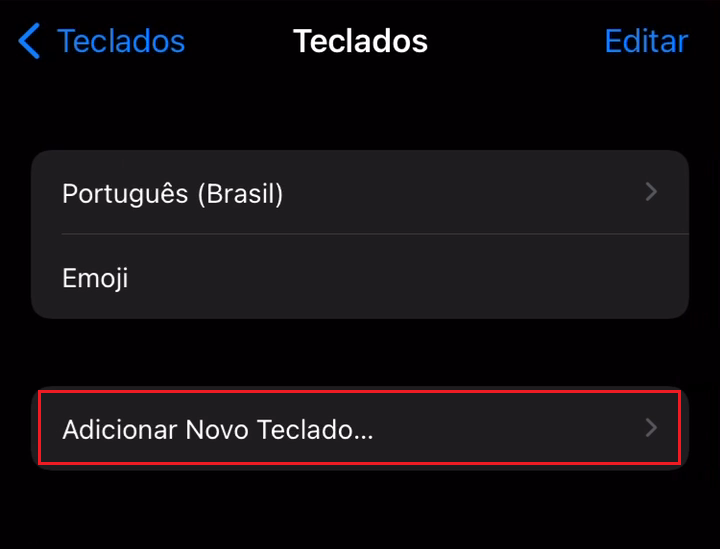 7. Escolher o "Teclado Nuvemshop".
7. Escolher o "Teclado Nuvemshop".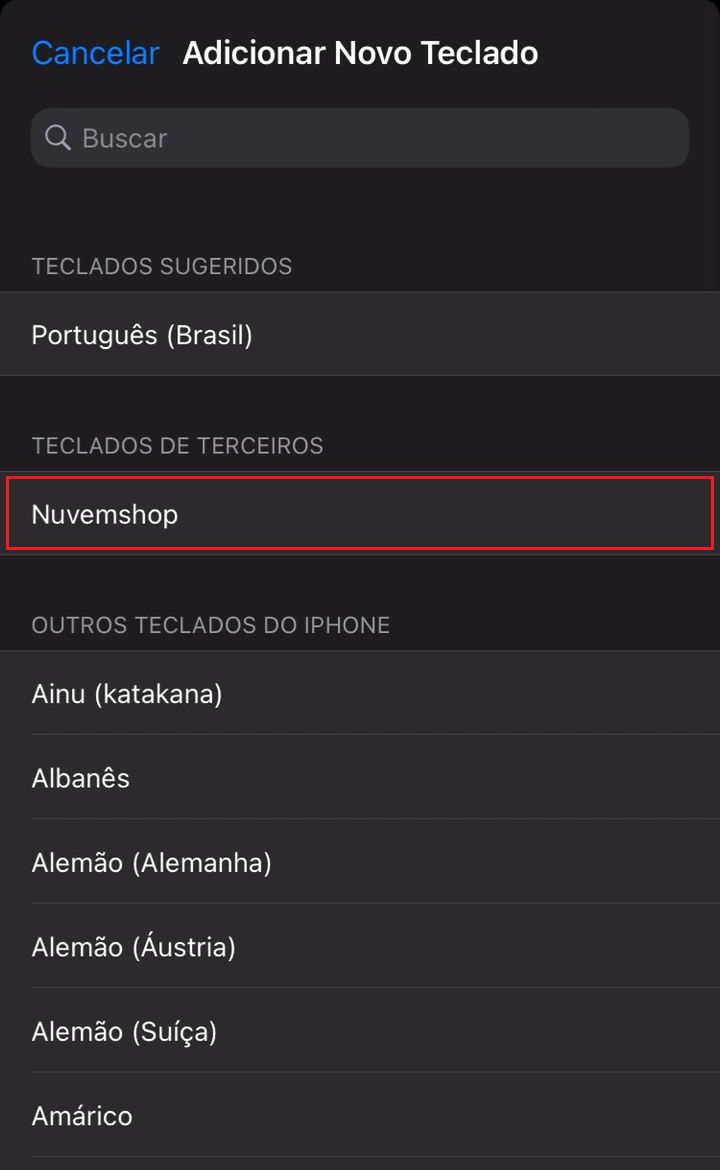 8. O celular voltará para a tela de Teclados, então basta clicar em "NuvemKeyboard — Nuvemshop".
8. O celular voltará para a tela de Teclados, então basta clicar em "NuvemKeyboard — Nuvemshop".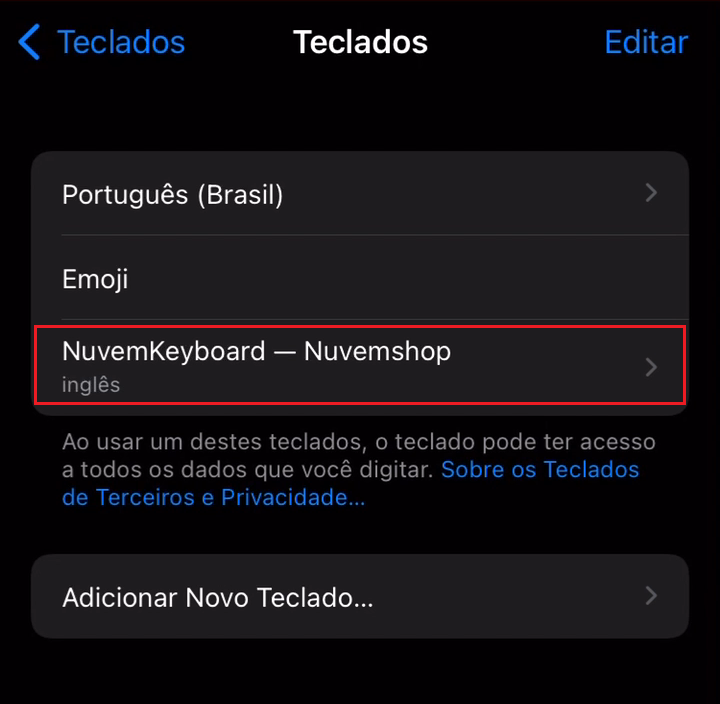
9. Clicar para conceder acesso total ao teclado.
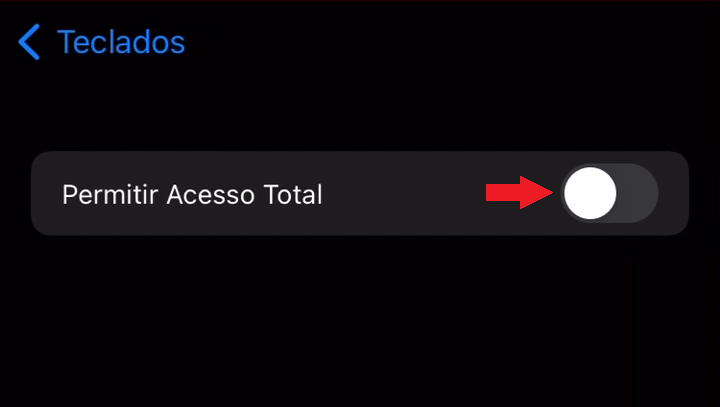
10. Vai aparecer em sua tela um pop-up de aviso, indicando que tudo o que for digitado neste teclado pode ser gravado. Essa mensagem é exibida por padrão, pois, na verdade, você só vai escolher produtos para enviar por esse teclado. Por isso, não temos como coletar dados pessoais.
Concordando, basta clicar em "Permitir".
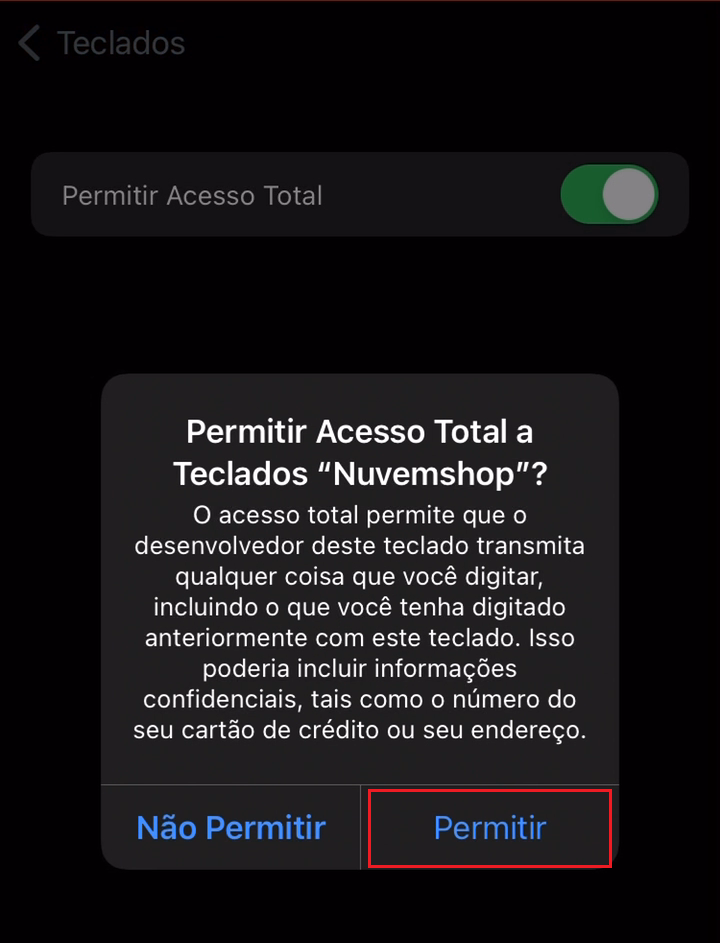
Pronto! 🙌
O Teclado Nuvem foi instalado em seu celular.
Como utilizar o Teclado Nuvem?
1. Abrir o aplicativo por onde você deseja compartilhar um produto (como o Whatsapp e Facebook Messenger, por exemplo) e clicar no campo de texto para o teclado aparecer.
Para consegui visualizar o Teclado Nuvem, você deve alterar o idioma do teclado do celular, usando uma dessas opções:
-
Clicar e pressionar o ícone de globo:
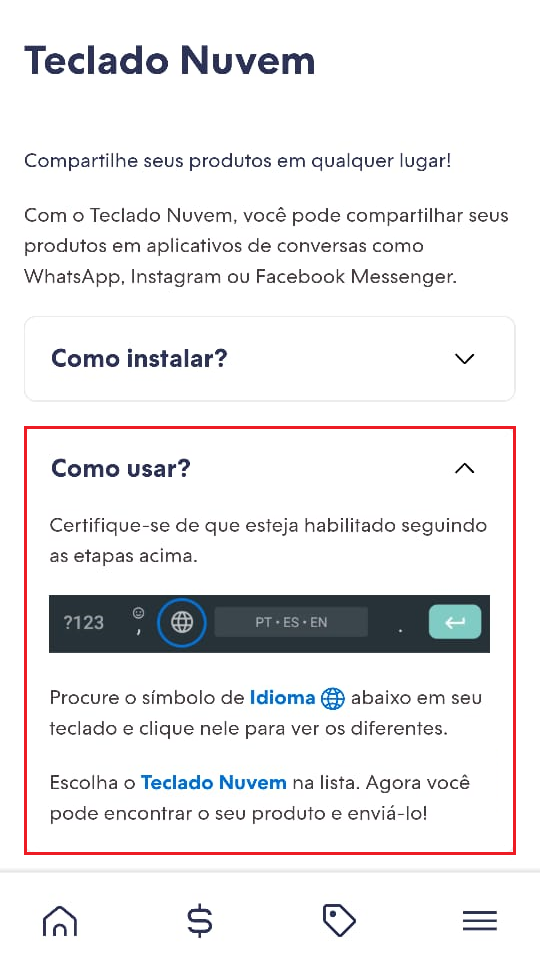
-
Clicar e segurar a barra de espaço. Veja no vídeo abaixo:
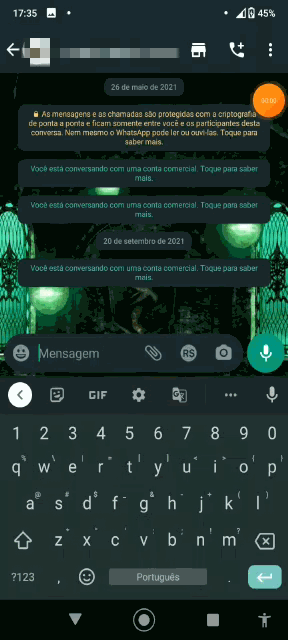
2. Após selecionar o Teclado Nuvem, você conseguirá enviar o link da loja, compartilhar produtos que já aparecem na lista de opções ou procurar por produtos específicos. Confira o funcionamento pelo vídeo abaixo:
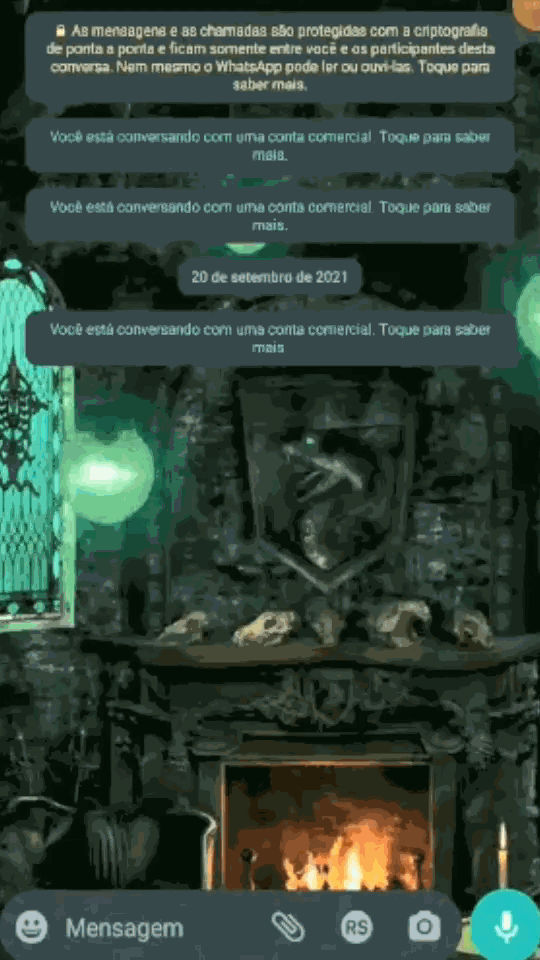
Caso tenha dúvida com algum tema específico, você pode navegar por nossa Central de Atendimento Nuvemshop ou entrar em contato com um de nossos especialistas, basta 💬 clicar aqui.


























